MSINFO chứa thông tin thích hợp chuyên sâu về hệ thống và thường được sử dụng khi giúp người dùng giải quyết các vấn đề, đặc biệt là trong quá trình gỡ các lỗi màn hình xanh chết chóc (BSOD).
Hướng dẫn này sẽ chỉ cho bạn cách tạo file MSINFO.nfo để upload lên các diễn đàn, cho phép các thành viên khác xem thông tin hệ thống trong cùng giao diện người dùng như bạn thấy trên PC của chính mình.
File MSINFO.nfo thường được bao gồm trong những nhật ký tạo bởi DM Log Collector. Trong trường hợp file bị thiếu, người chịu trách nhiệm phân tích xử lý các lỗi BSOD sẽ yêu cầu.
Nếu bạn được yêu cầu upload lên file MSINFO.nfo của mình nhiều lần, hãy làm theo các bước sau mỗi lần. Hệ thống có thể thay đổi giữa mỗi lần upload lên, vì vậy điều quan trọng là đảm bảo bạn nắm bắt được trạng thái hệ thống tại thời điểm yêu cầu và không upload lên thông tin cũ.
Cách 1: Tạo file .NFO
1. Nhấp vào biểu tượng Cortana hoặc tìm kiếm trên thanh tác vụ và nhập System vào hộp tìm kiếm. Nhấp vào biểu tượng System Information.
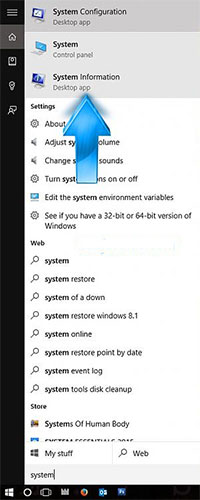
2. Khi System Information được mở, hãy nhấp vào File và sau đó Save... từ menu ngữ cảnh.
3. Chọn vị trí lưu (trong ví dụ này là desktop), đặt tên file và đảm bảo System Information File (*.NFO) được chọn trong hộp drop-down Save as.
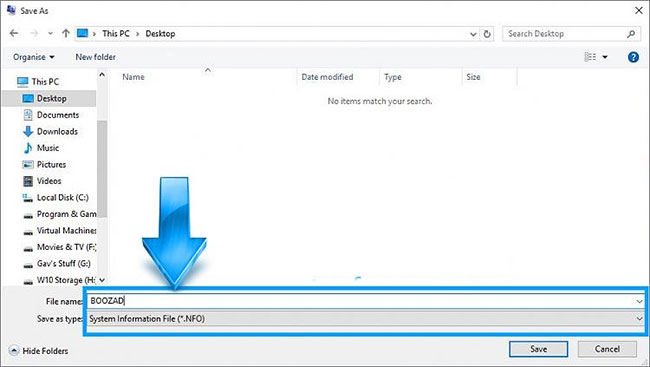
4. System Information sẽ thu thập thông tin được yêu cầu và tạo file.
Khi thanh tiến hoàn thành, cửa sổ tiến trình sẽ tắt và lúc đó bạn có thể đóng System Information.
5. Xác định vị trí file ở nơi bạn đã chọn.
Bản thân file sẽ quá lớn để upload trực tiếp lên các diễn đàn, bạn sẽ cần nén file.
Cách 2: Tạo file .TXT
1. Nhấp vào biểu tượng Cortana hoặc tìm kiếm trên thanh tác vụ và nhập System vào hộp tìm kiếm. Nhấp vào biểu tượng System Information.
2. Khi System Information được mở, bấm vào File và sau đó chọn Export... từ menu ngữ cảnh.
3. Chọn vị trí lưu file, đặt tên file và đảm bảo Text File được chọn trong hộp drop-down Save as.
4. System Information bây giờ sẽ thu thập thông tin được yêu cầu và tạo file.
Khi thanh tiến hoàn thành, cửa sổ tiến trình sẽ tắt và lúc đó bạn có thể đóng System Information.
5. Xác định vị trí file ở nơi bạn đã chọn, rồi upload lên nơi bạn cần.
 Công nghệ
Công nghệ  AI
AI  Windows
Windows  iPhone
iPhone  Android
Android  Học IT
Học IT  Download
Download  Tiện ích
Tiện ích  Khoa học
Khoa học  Game
Game  Làng CN
Làng CN  Ứng dụng
Ứng dụng 



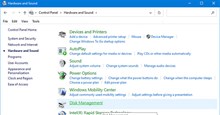



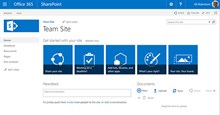
 Windows 11
Windows 11  Windows 10
Windows 10  Windows 7
Windows 7  Windows 8
Windows 8  Cấu hình Router/Switch
Cấu hình Router/Switch 









 Linux
Linux  Đồng hồ thông minh
Đồng hồ thông minh  macOS
macOS  Chụp ảnh - Quay phim
Chụp ảnh - Quay phim  Thủ thuật SEO
Thủ thuật SEO  Phần cứng
Phần cứng  Kiến thức cơ bản
Kiến thức cơ bản  Lập trình
Lập trình  Dịch vụ công trực tuyến
Dịch vụ công trực tuyến  Dịch vụ nhà mạng
Dịch vụ nhà mạng  Quiz công nghệ
Quiz công nghệ  Microsoft Word 2016
Microsoft Word 2016  Microsoft Word 2013
Microsoft Word 2013  Microsoft Word 2007
Microsoft Word 2007  Microsoft Excel 2019
Microsoft Excel 2019  Microsoft Excel 2016
Microsoft Excel 2016  Microsoft PowerPoint 2019
Microsoft PowerPoint 2019  Google Sheets
Google Sheets  Học Photoshop
Học Photoshop  Lập trình Scratch
Lập trình Scratch  Bootstrap
Bootstrap  Năng suất
Năng suất  Game - Trò chơi
Game - Trò chơi  Hệ thống
Hệ thống  Thiết kế & Đồ họa
Thiết kế & Đồ họa  Internet
Internet  Bảo mật, Antivirus
Bảo mật, Antivirus  Doanh nghiệp
Doanh nghiệp  Ảnh & Video
Ảnh & Video  Giải trí & Âm nhạc
Giải trí & Âm nhạc  Mạng xã hội
Mạng xã hội  Lập trình
Lập trình  Giáo dục - Học tập
Giáo dục - Học tập  Lối sống
Lối sống  Tài chính & Mua sắm
Tài chính & Mua sắm  AI Trí tuệ nhân tạo
AI Trí tuệ nhân tạo  ChatGPT
ChatGPT  Gemini
Gemini  Điện máy
Điện máy  Tivi
Tivi  Tủ lạnh
Tủ lạnh  Điều hòa
Điều hòa  Máy giặt
Máy giặt  Cuộc sống
Cuộc sống  TOP
TOP  Kỹ năng
Kỹ năng  Món ngon mỗi ngày
Món ngon mỗi ngày  Nuôi dạy con
Nuôi dạy con  Mẹo vặt
Mẹo vặt  Phim ảnh, Truyện
Phim ảnh, Truyện  Làm đẹp
Làm đẹp  DIY - Handmade
DIY - Handmade  Du lịch
Du lịch  Quà tặng
Quà tặng  Giải trí
Giải trí  Là gì?
Là gì?  Nhà đẹp
Nhà đẹp  Giáng sinh - Noel
Giáng sinh - Noel  Hướng dẫn
Hướng dẫn  Ô tô, Xe máy
Ô tô, Xe máy  Tấn công mạng
Tấn công mạng  Chuyện công nghệ
Chuyện công nghệ  Công nghệ mới
Công nghệ mới  Trí tuệ Thiên tài
Trí tuệ Thiên tài